电脑鼠标哪里设置 鼠标怎么设置按键灵敏度
在日常使用电脑的过程中,鼠标作为一种重要的输入设备,扮演着至关重要的角色,许多人对于鼠标的设置和按键灵敏度并不了解,导致在使用过程中遇到一些不便和困扰。我们应该如何设置电脑鼠标的位置以及调整鼠标的按键灵敏度呢?本文将为大家详细介绍电脑鼠标的设置和按键灵敏度调整的方法,希望能够帮助读者更好地使用电脑鼠标,提高工作和娱乐效率。
操作方法:
1.打开控制面板,进入硬件中的鼠标选项栏目。
打开控制面板的方法大家应该都知道,点击开始——控制面板——里面有一个硬件的选项。点击即可进入,进入后在第一栏中有一个鼠标的选项,进入就是鼠标的设置界面。
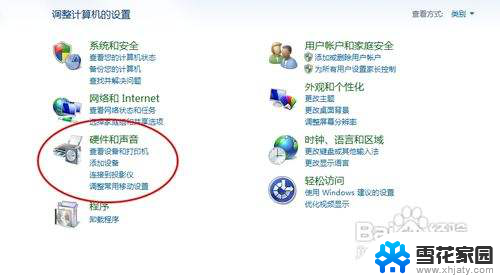
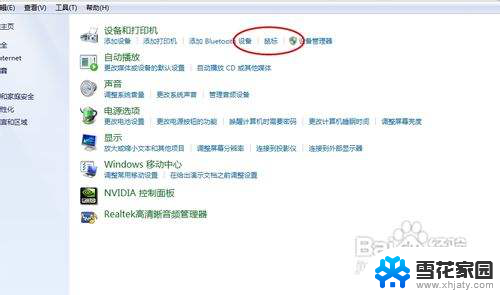
2.进入鼠标设置界面,对鼠标的按钮进行设置。
进入鼠标设置界面后第一个就是按钮的设置,在按钮的设置中我们可以设置鼠标键的设置,鼠标双击速度的设置以及可以进行单机锁定的设置。
鼠标键配置
鼠标键配置是配置我们的左右手使用习惯的,如果你的左手使用鼠标的话可以选择习惯左手。这样用起来会更舒服,不过大部分都是右手。
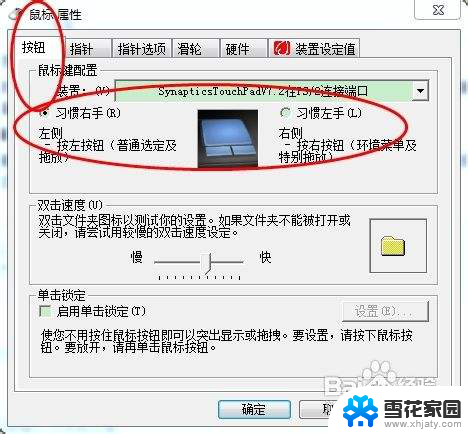
3.双击速度的设置
如果你的使用鼠标的习惯比较快,可以选择加快速度,这样可以节约点击鼠标的时间,更快速的进入。如果你双击额速度不叫慢,建议将其选择的速度变慢一些。
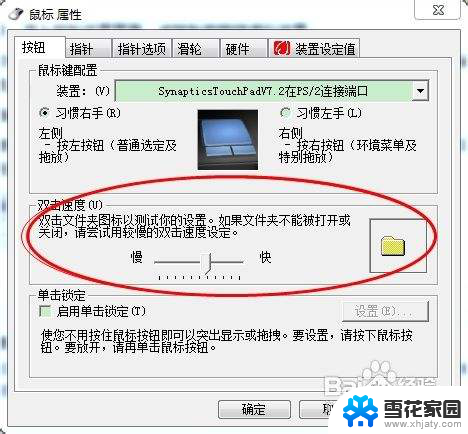
4.启用单机锁定
单机锁定即鼠标左击一下既可以起到锁定的作用,不需要双击,这样可以更快速的打开应用程序,不过这个功能很少被使用。
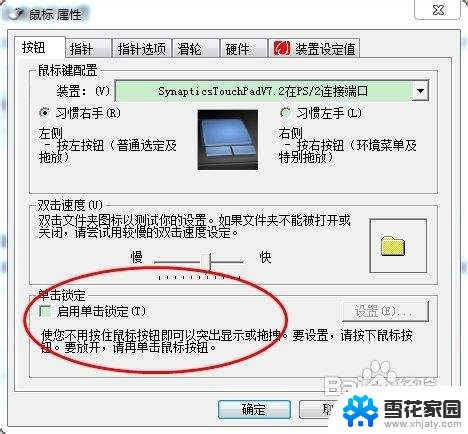
5.鼠标指针的设置
第二栏是鼠标指针的设置,我们在这个选项中可以更改鼠标的指针形状和大小,通过网上下载的鼠标指针图标进行个性化更换。点击更换,选择你的鼠标图标所在路径即可。
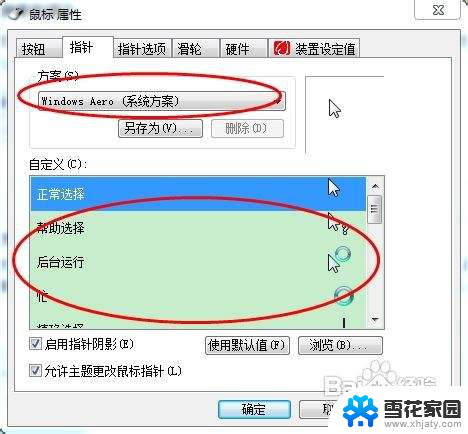
6.指针选项的设置。
这个选项中进行鼠标移动速度等功能的设置,通过这个设置我们可以使鼠标拥有很多的效果,并且加快鼠标的移动速度。
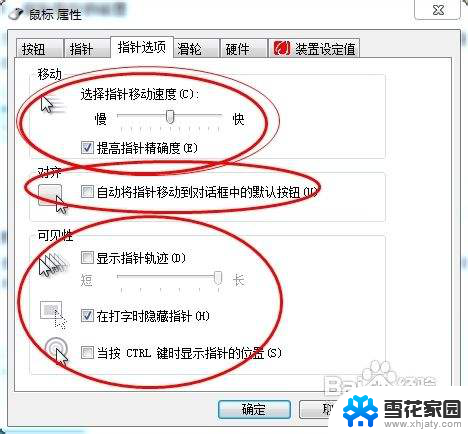
7.鼠标滑轮的设置
鼠标中都有一个滑动轮,我们通过这个界面可以选择对其滑动速度的设置。一般设置为3页,如果浏览速度快的是可以选择更高的值。
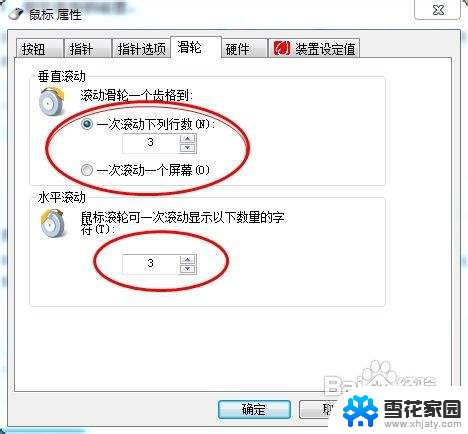
8.笔记本自带的触控板的设置
我们的笔记本一般都有一个定点位装置,可以对我们的触控板进行设置,点击定点位装置后即可进行相应功能的设置。
点击窗口的中的设定值,即可进入触控板的各种设置的界面,设置方法同上。
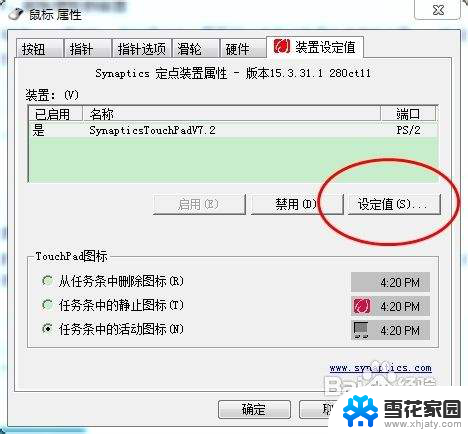
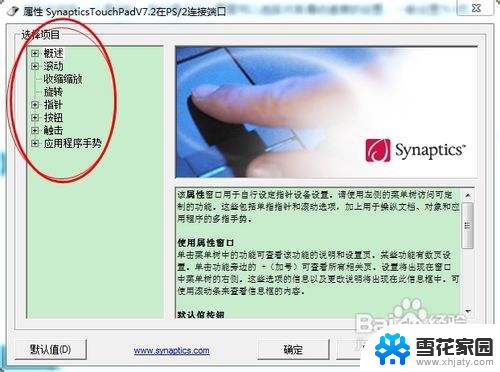
以上就是电脑鼠标哪里设置的全部内容,如果遇到这种情况,你可以按照以上步骤解决问题,非常简单快速。
电脑鼠标哪里设置 鼠标怎么设置按键灵敏度相关教程
-
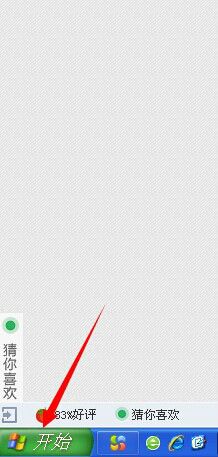 电脑在哪里调鼠标灵敏度 电脑鼠标灵敏度设置步骤
电脑在哪里调鼠标灵敏度 电脑鼠标灵敏度设置步骤2023-12-03
-
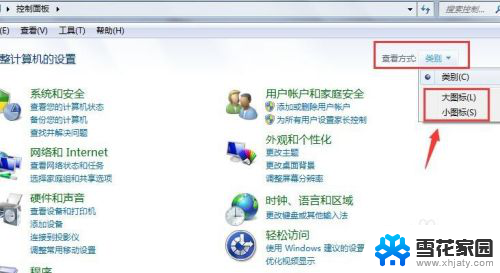 电脑的鼠标灵敏度怎么调 电脑鼠标灵敏度如何调节
电脑的鼠标灵敏度怎么调 电脑鼠标灵敏度如何调节2023-12-14
-
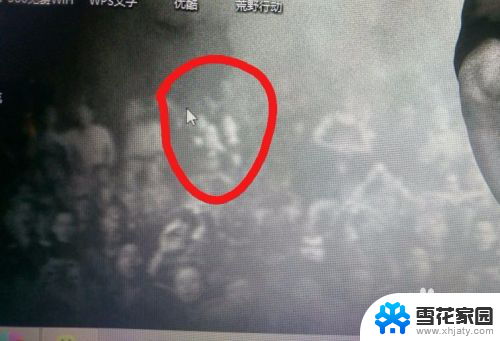 怎样调电脑鼠标灵敏度 修改鼠标灵敏度的步骤
怎样调电脑鼠标灵敏度 修改鼠标灵敏度的步骤2024-01-06
-
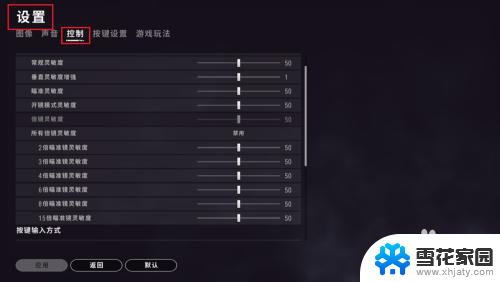 pubg鼠标灵敏度怎么调最稳 绝地求生端游灵敏度设置技巧
pubg鼠标灵敏度怎么调最稳 绝地求生端游灵敏度设置技巧2025-04-06
- 鼠标键位怎么设置 鼠标自定义按键设置教程
- 笔记本自带鼠标失灵 笔记本电脑自带鼠标不灵敏
- 鼠标中间滚动上下不灵 怎么办 鼠标滚轮不灵敏怎么办
- 鼠标点击速度设置 调整电脑鼠标点击速度的步骤
- 鼠标宏怎样设置 普通鼠标怎么自定义宏键设置
- 电脑怎么设置鼠标宏 鼠标宏设置图文教程
- 电脑微信设置文件保存位置 微信电脑版文件保存位置设置方法
- 增值税开票软件怎么改开票人 增值税开票系统开票人修改方法
- 网格对齐选项怎么取消 网格对齐选项在哪里取消
- 电脑桌面声音的图标没了 怎么办 电脑音量调节器不见了怎么办
- 键盘中win是那个键 电脑键盘win键在哪个位置
- 电脑如何连接隐藏的wifi网络 电脑如何连接隐藏的无线WiFi信号
电脑教程推荐